Les extensions de votre site Joomla 4 sont des éléments importants sur lesquelles reposent une grande partie de la sécurité de votre site. En effet, une extension obsolète est une porte d'entrée de choix pour un vilain qui profitera de cette faiblesse pour pirater votre site. Au travers de ce tutoriel, nous allons voir comment mettre une extension à jour dans Joomla 4.
S'agissant d'un tutoriel en rapport avec les extensions installées sur votre site Joomla, je vous recommande fortement d'effectuer une sauvegarde complète de votre site web avant d'appliquer la moindre mise à jour.
Comment mettre à jour une extension dans Joomla 4
Le processus de mise à jour est relativement simple et toutes les étapes décrites dans ce tutoriel sont à réaliser depuis votre panneau d'administration.
Ouvrez le panneau d'administration de votre site Joomla 4.
Si il y a une extension à mettre à jour, une alerte s'affichera dans la rubrique Notifications :
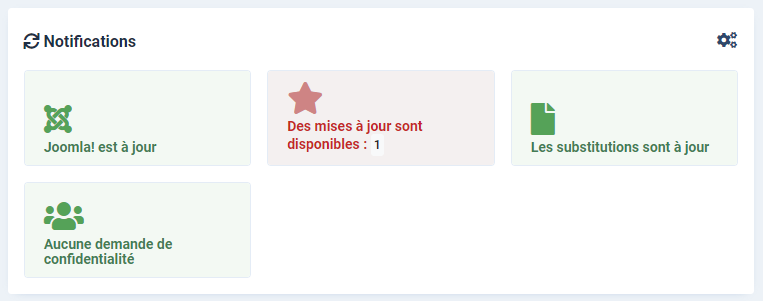
Cliquez sur la notification.
Comme le précise le message de service, avant d'appliquer la mise à jour, assurez-vous que celle-ci soit compatible avec votre version de Joomla. Si tout est ok, sélectionnez l'extension à mettre à jour (vous pouvez en sélectionner plusieurs) puis cliquez sur le bouton Mise à jour pour lancer le processus.
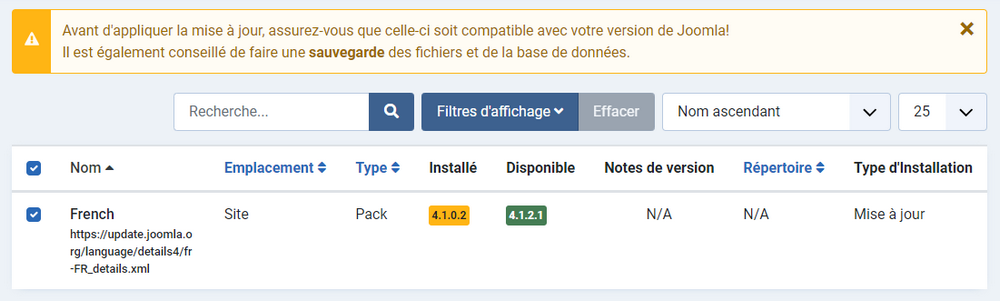
La mise à jour se déroule sans autre intervention de votre part puis un message vous confirme le bon déroulement de l'opération.
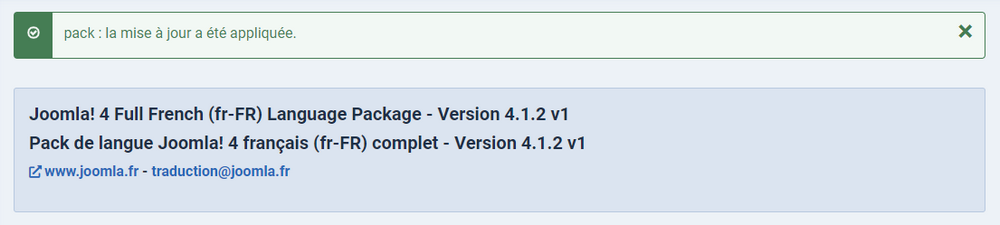
Certaines extensions n'utilisent pas ce système d'alerte. Il vous incombe de vérifier régulièrement la disponibilité d'une éventuelle mise à jour sur le site du développeur.
Les extensions de votre site Joomla 3 sont des éléments importants sur lesquelles reposent une grande partie de la sécurité de votre site. En effet, une extension obsolète est une porte d'entrée de choix pour un vilain qui profitera de cette faiblesse pour pirater votre site. Au travers de ce tutoriel, nous allons voir comment mettre une extension à jour dans Joomla 3.
S'agissant d'un tutoriel en rapport avec les extensions installées sur votre site Joomla, je vous recommande fortement d'effectuer une sauvegarde complète de votre site web avant d'appliquer la moindre mise à jour.
Comment mettre à jour une extension dans Joomla 3
Le processus de mise à jour est relativement simple et toutes les étapes décrites dans ce tutoriel sont à réaliser depuis votre panneau d'administration.
Ouvrez votre panneau d'administration. Si vous vous avez activé le module "Quick links" dans votre template d'administration, une alerte s'affichera en cas de disponibilité d'une mise à jour pour l'une de vos extensions.
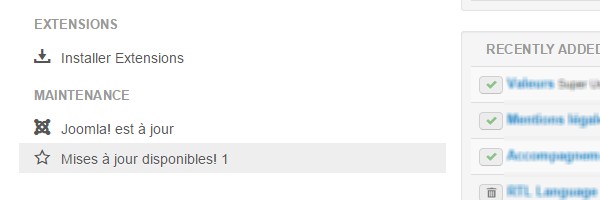
Si vous n'avez pas activé ce module, ouvrez Extensions - Gestion des extensions. Dans le menu de gauche, cliquez sur "Mise à jour".
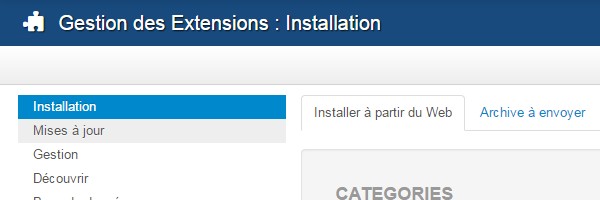
Une extension est à mettre à jour. Comme le précise le message de service, avant d'appliquer la mise à jour, assurez-vous que celle-ci soit compatible avec votre version de Joomla 3. Si tout est ok, sélectionnez l'extension à mettre à jour (vous pouvez en sélectionner plusieurs) puis cliquez sur Mise à jour pour lancer le processus.
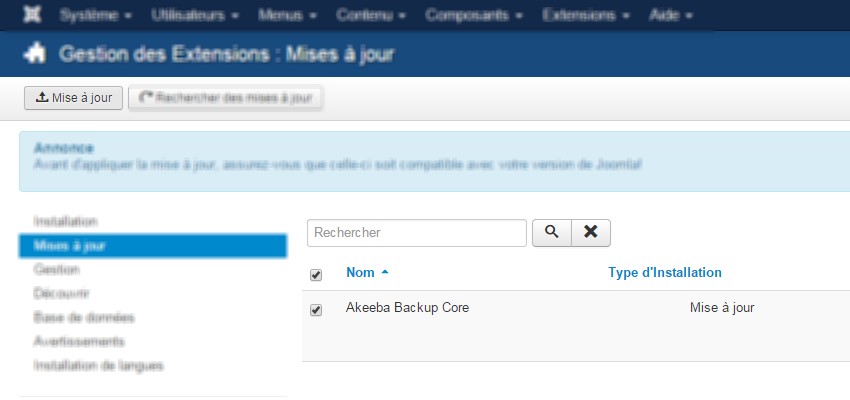
La mise à jour se déroule sans autre intervention de votre part puis un message vous confirme le bon déroulement de l'opération.
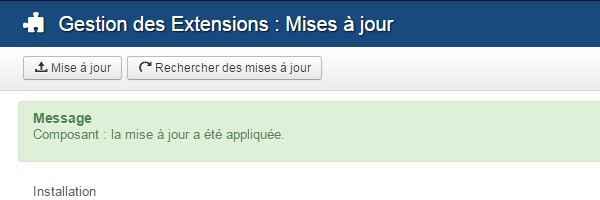
Certaines extensions n'utilisent pas ce système d'alerte. Il vous incombe de vérifier régulièrement la disponibilité d'une éventuelle mise à jour sur le site du développeur.